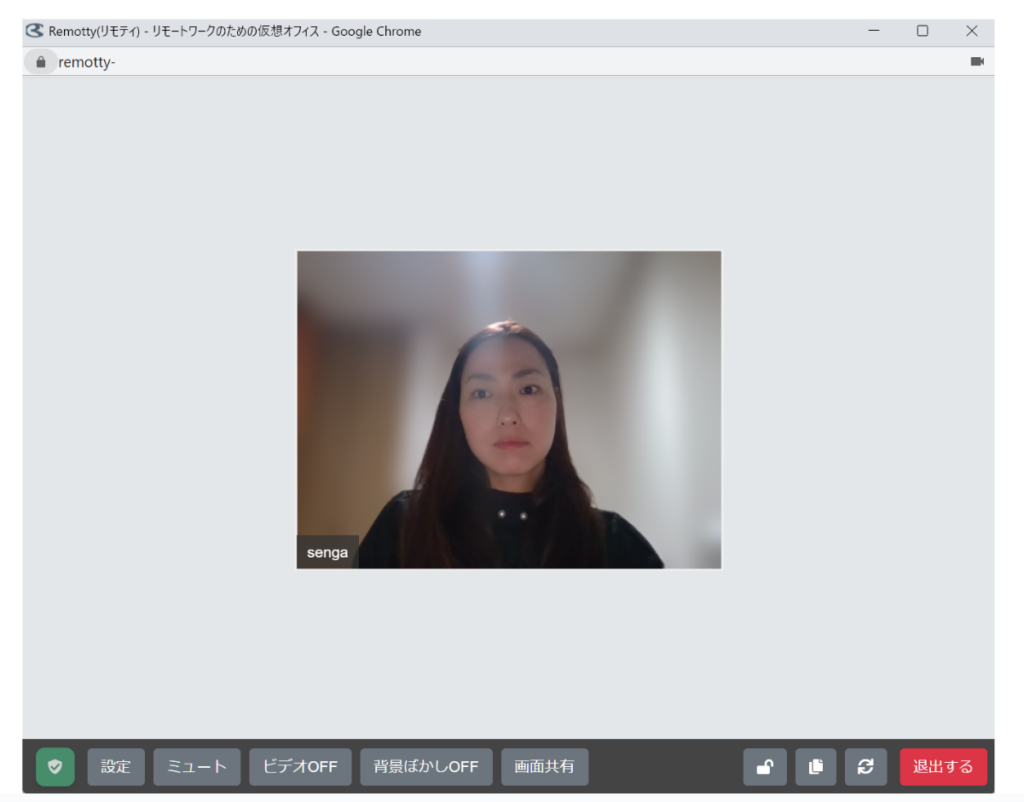まずはじめに
設定画面を開いて、カメラが選択されているか確認してください。
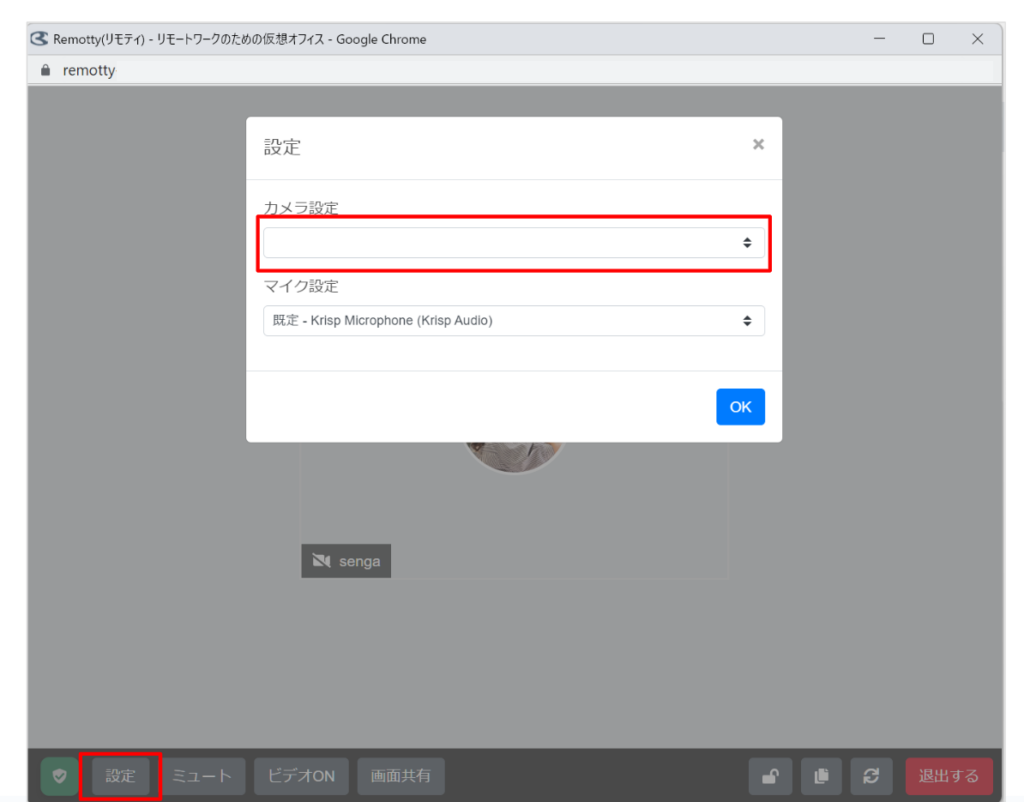
選択されていない場合はカメラ設定の枠をクリックし、選択します。
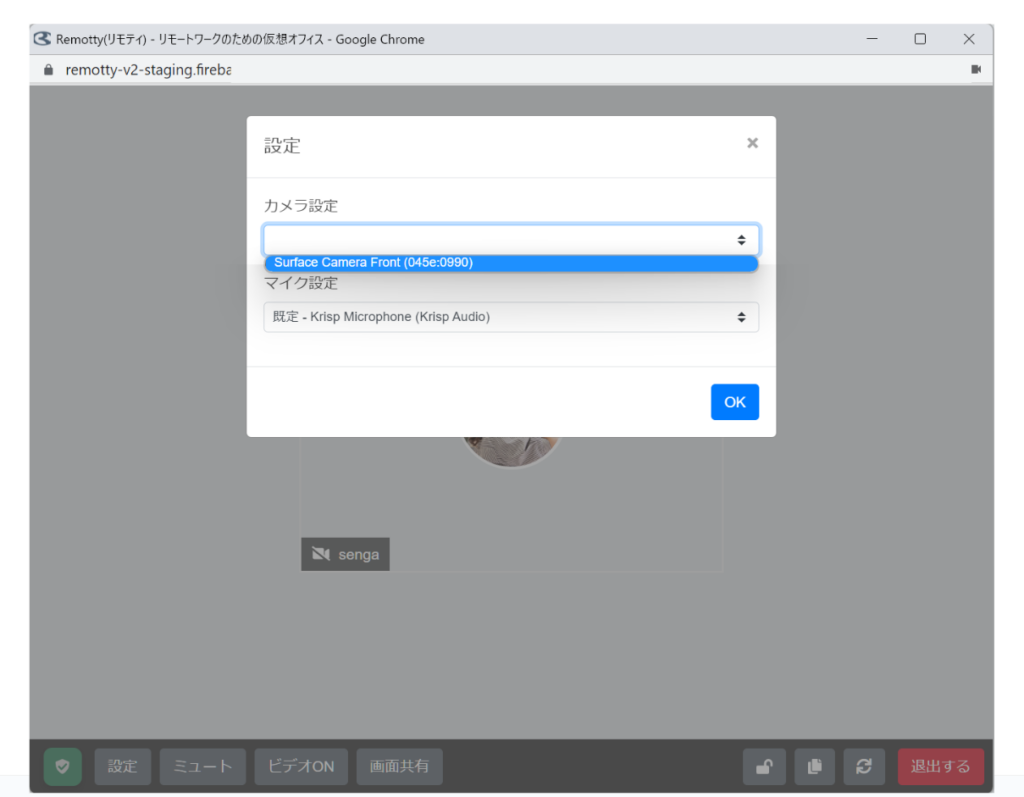
ブラウザ側でカメラが許可されていない場合
カメラが何らかの原因でRemottyのテレビ会議で利用できない場合、「カメラの情報が正しく取得できませんでした。設定をご確認ください。」とメッセージが出ます。
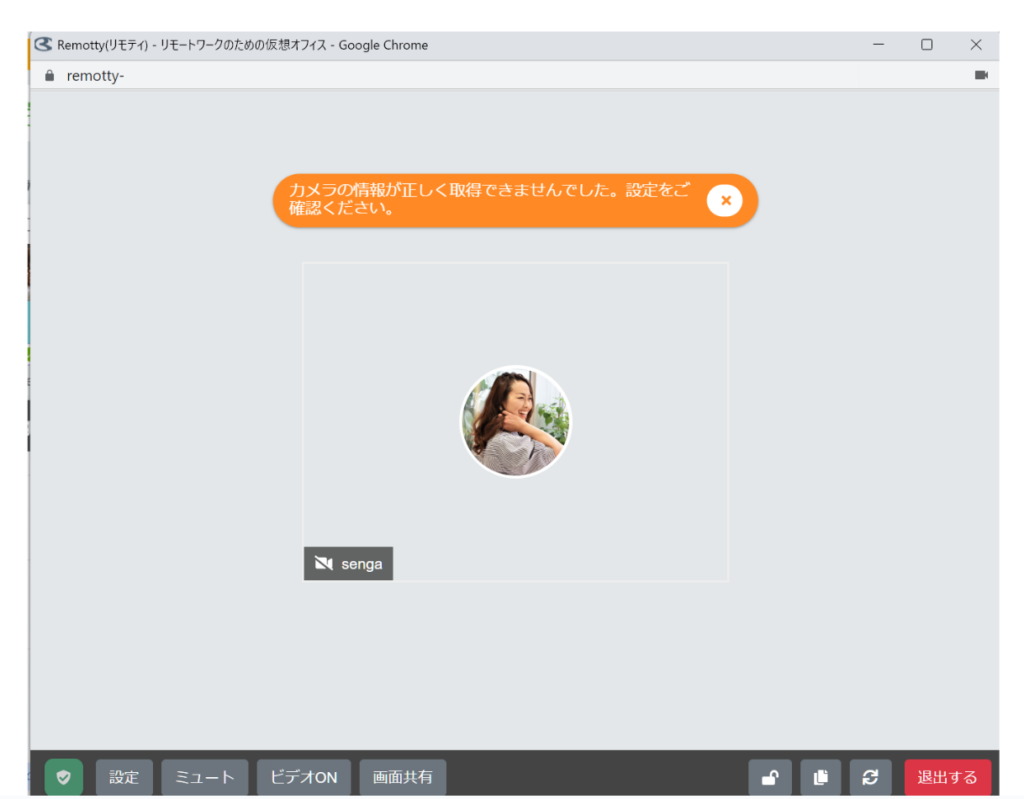
STEP①:設定内を開いてカメラ設定欄で何も候補が出てこない時はブラウザ側でカメラの許可がされていない可能性があります。
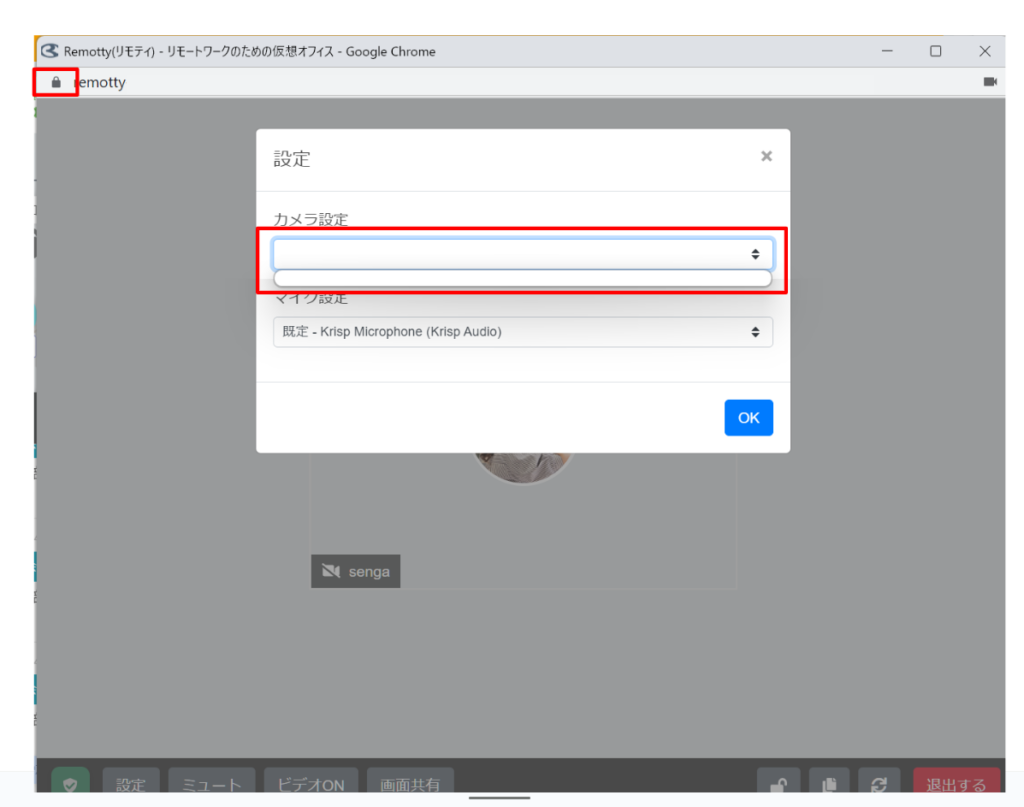
STEP②:アドレスバーの左にある鍵マークをクリックし、カメラの許可を行います。
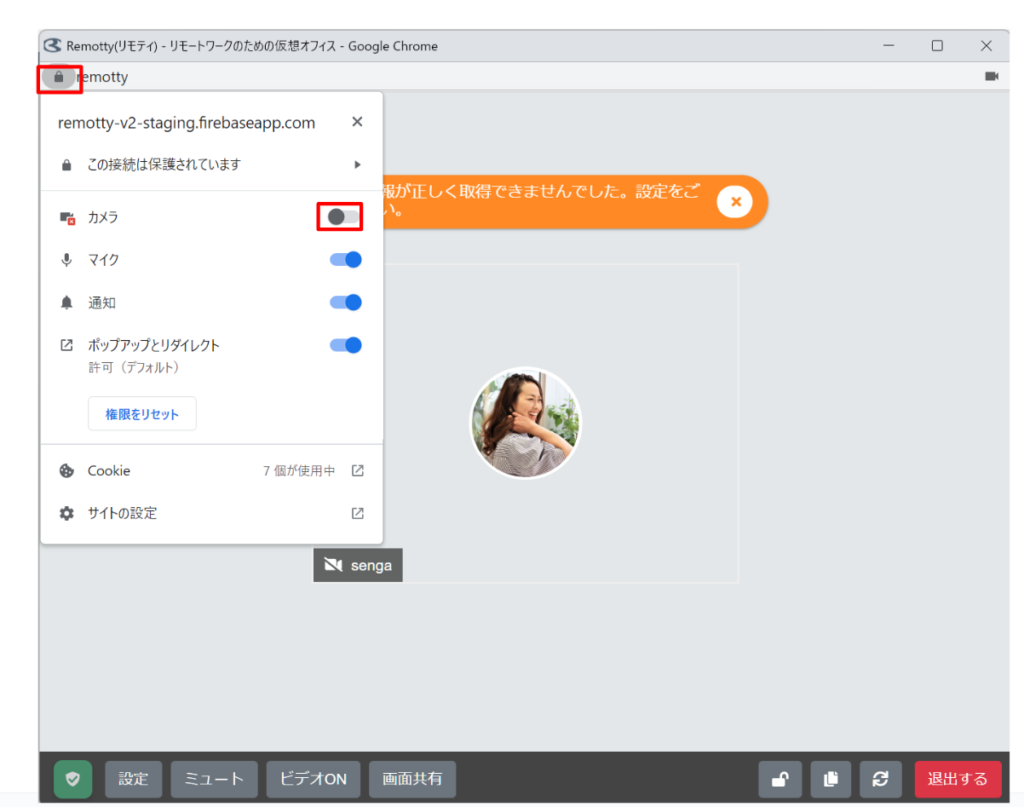
STEP③:「再読み込み」をクリックします。

STEP④:再読み込み後、カメラが動き出します。